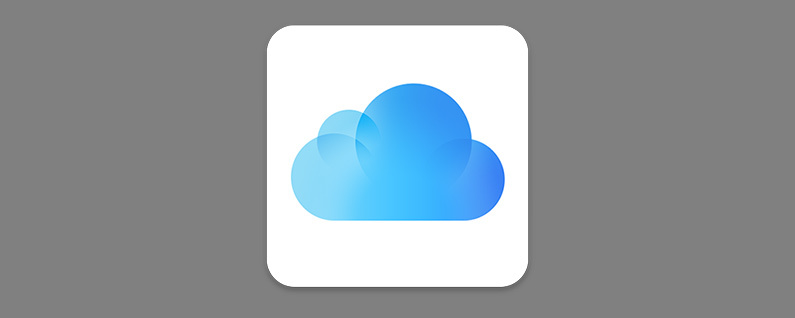
هل أحتاج إلى استخدام iCloud Drive؟ كيف أقوم بتنشيط iCloud على جهاز iPhone أو iPad الخاص بي؟ هذه أسئلة حول iCloud Drive نتلقاها بشكل متكرر. يعد iCloud Drive طريقة سهلة لمشاركة المستندات والبيانات من داخل تطبيقات Apple الأصلية المختلفة وتطبيقات الجهات الخارجية المتوافقة عبر جميع الأجهزة. يمكنك تخزين المستندات والملفات والعمل معها ، بما في ذلك ملفات PDF ، في iCloud Drive والوصول إليها أو إرسالها بالبريد الإلكتروني من جهازك. إليك كيفية تشغيل iCloud Drive.
متعلق ب: دليل iCloud: أهم النصائح لفهم واستخدام iCloud
كيفية إعداد iCloud Drive على جهاز iPhone و iPad
لقد ذهبنا كيفية تحميل الصور على iCloud على iPhone الخاص بك ، وكذلك كيفية عمل نسخة احتياطية من هاتفك على iCloud. لمزيد من النصائح الرائعة حول كيفية تحسين تخزين iPhone الخاص بك ، تحقق من موقعنا المجاني نصيحة اليوم.
- افتح ال تطبيق الإعدادات.
- اضغط على الشعار الموجود أعلى الصفحة.
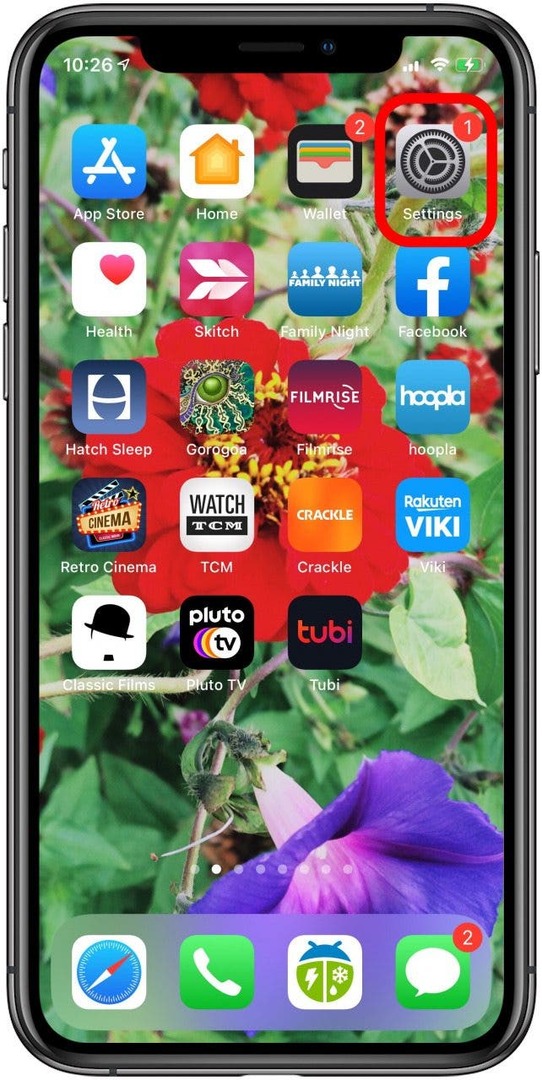
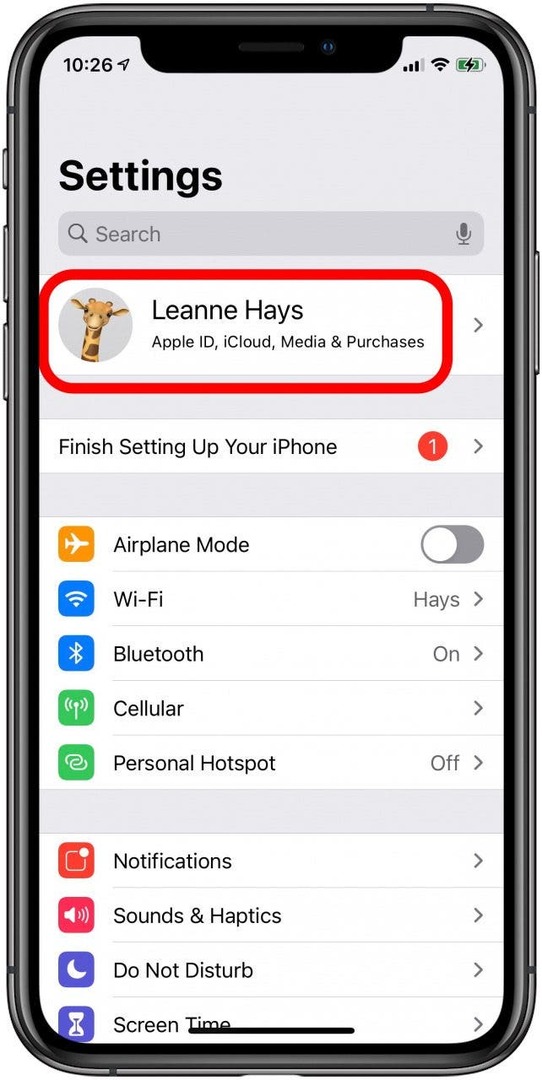
- مقبض iCloud.
- تبديل على محرك iCloud.
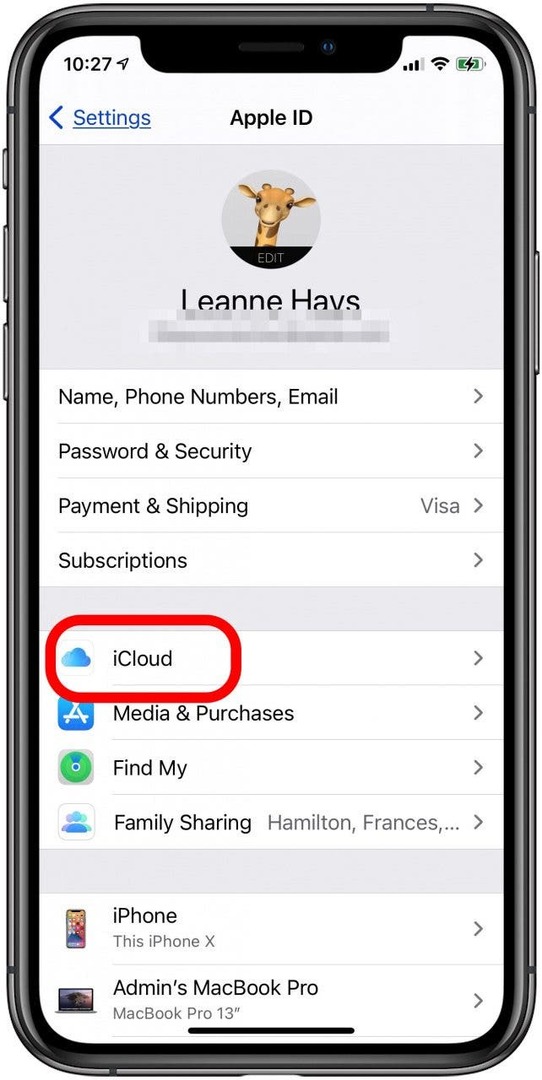
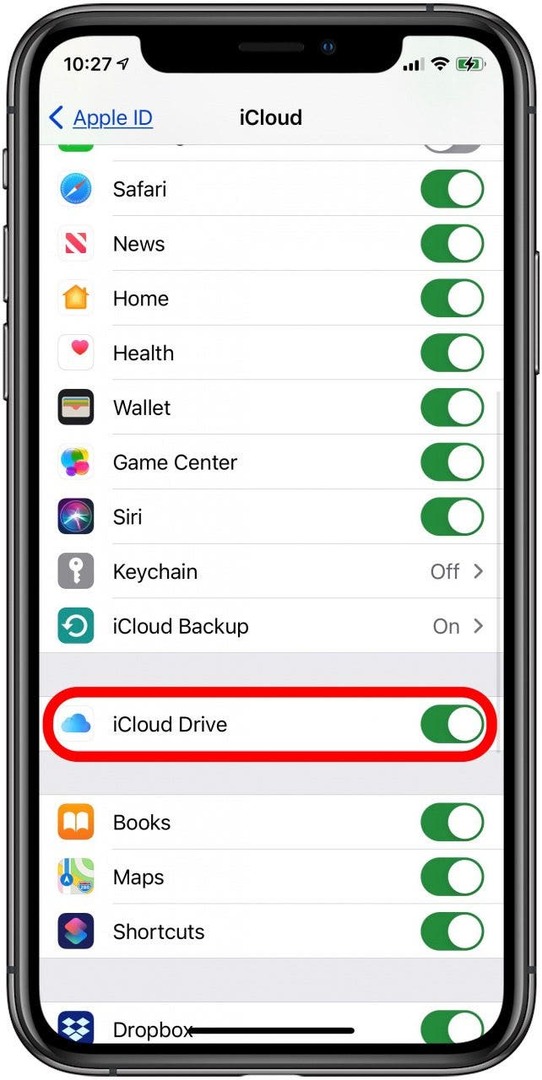
يتم تمكين التطبيقات الموضحة أدناه iCloud Drive مع التطبيق ؛ قم بتشغيلها أو إيقاف تشغيلها لاستخدامها مع iCloud Drive. ستتمكن الآن من العثور على ملفاتك بتنسيق
تطبيق الملفات، ويمكن لتطبيقاتك تخزين المستندات والبيانات في iCloud ، وإتاحتها عبر جميع أجهزتك ، مع مساحة تخزين مجانية على iCloud تبلغ 5 جيجابايت. لشراء المزيد من مساحة التخزين على iCloud ، قم بزيارة الإعدادات ، وانقر فوق الشعار في الجزء العلوي ، ثم انقر فوق iCloud ، ثم انقر فوق إدارة التخزين ، واختر تغيير خطة التخزين. بعد ذلك ، تعلم كيفية إعداد الميزات الأساسية الأخرى على جهاز iPhone الخاص بك.أعلى صورة ائتمان: / Shutterstock.com